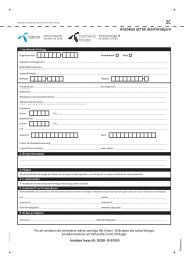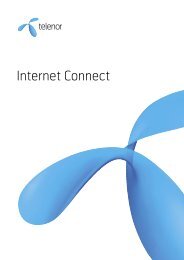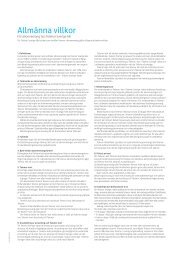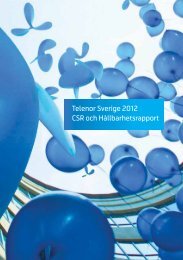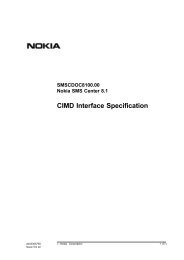Ladda ner en guide för desktop-klienten - Telenor
Ladda ner en guide för desktop-klienten - Telenor
Ladda ner en guide för desktop-klienten - Telenor
Create successful ePaper yourself
Turn your PDF publications into a flip-book with our unique Google optimized e-Paper software.
Infoga sida<br />
För att infoga <strong>en</strong> ny sida till ditt MMS, ut<strong>för</strong> något av följande:<br />
• Klicka på knapp<strong>en</strong> Ny sida till vänster ovan<strong>för</strong> sidorna.<br />
• Välj Media → Ny sida i MMS-fönstrets huvudm<strong>en</strong>y.<br />
En ny sida adderas till ditt MMS och visas längst <strong>ner</strong> i MMSfönstret,<br />
intill d<strong>en</strong> <strong>för</strong>sta sidan. Nya sidor kommer alltid att<br />
läggas till i slutet av (till höger om) ditt MMS.<br />
Radera sida<br />
Det finns två sätt att radera <strong>en</strong> sida:<br />
• Klicka på knapp<strong>en</strong> Ta bort sida i mitt<strong>en</strong> av verktygsfältet<br />
ovan<strong>för</strong> sidorna:<br />
• Välj Media → Ta bort sida i MMS-fönstrets huvudm<strong>en</strong>y.<br />
Observera: Detta alternative är inte valbart om du bara har <strong>en</strong><br />
sida i ditt MMS.<br />
Observera: Vilk<strong>en</strong> sida som tas bort, beror på vilk<strong>en</strong> sida som är<br />
markerad <strong>för</strong> tillfället. Om <strong>en</strong> sida är markerad så kommer d<strong>en</strong><br />
att raderas. Om ing<strong>en</strong> sida är markerad, så kommer d<strong>en</strong> sista<br />
sidan i ditt MMS att raderas.<br />
Visningstid<br />
För att sätta visningstid<strong>en</strong> <strong>för</strong> <strong>en</strong> sida (d<strong>en</strong> tid som sidan<br />
kommer att synas när mottagar<strong>en</strong> tittar på meddelandet),<br />
markera d<strong>en</strong> sida du vill ändra g<strong>en</strong>om att klicka på d<strong>en</strong> och ut<strong>för</strong><br />
något av följande:<br />
• Klicka på knapp<strong>en</strong> Visningstid till höger i verktygsfältet<br />
ovan<strong>för</strong> sidorna:<br />
• Välj Media → Visningstid från MMS-fönstrets huvudm<strong>en</strong>y.<br />
Ett fönster <strong>för</strong> visningstid visas:<br />
För att sätta längd<strong>en</strong> på sidans visning kan du anting<strong>en</strong> ange<br />
ett numeriskt värde (i sekunder) direkt in i fältet med hjälp av<br />
tang<strong>en</strong>tbordet, eller använda pilarna intill textfältet.<br />
12<br />
Observera; Sidan som får d<strong>en</strong> nya visningstid<strong>en</strong> varierar bero-<br />
<strong>en</strong>de på vilk<strong>en</strong> sida som är markerad. Om <strong>en</strong> sida är markerad,<br />
så kommer d<strong>en</strong> sidan att få <strong>en</strong> ny visningstid. Om ing<strong>en</strong> sida är<br />
markerad, så kommer d<strong>en</strong> sista sidan i ditt MMS att ändras.<br />
Utkorg<strong>en</strong><br />
Schemalagda meddeland<strong>en</strong> hamnar i din SMS/MMS Utkorg. Du<br />
kan öppna schemalagda meddeland<strong>en</strong> som ännu inte skickats<br />
<strong>en</strong>ligt Schemaläggning-flik<strong>en</strong> i Alternativ-fönstret, se kapitlet<br />
Alternativ <strong>för</strong> mer info.<br />
Om du inte har kontakt med servern när du schemalägger ett<br />
meddelande så får du <strong>en</strong> varning som berättar att det inte finns<br />
någon kontakt med servern och att meddelandet kommer att<br />
schemaläggas på servern när du åter har kontakt. Meddelandet<br />
lagras sedan i mapp<strong>en</strong> SMS/MMS Utkorg. Tel<strong>en</strong>or eSMS kommer<br />
att forsätta <strong>för</strong>söka skicka meddelandet till d<strong>en</strong> c<strong>en</strong>trala<br />
meddelande-servern.<br />
Visa utkorg<strong>en</strong><br />
Utkorg<strong>en</strong> kan nås på flera sätt:<br />
Högerklicka på Tel<strong>en</strong>or eSMS-ikon<strong>en</strong> i systemfältet och välj<br />
Utkorg.<br />
Alternativt, i något av Nytt SMS- och Nytt MMS-fönstr<strong>en</strong>, välj<br />
Visa → Utkorg. Eller klica på knapp<strong>en</strong> Mappar, vilket öppnar<br />
fönstret med mapparna.<br />
Välj Utkorg<strong>en</strong> från rullgardinslistan.<br />
I Outlook Express kan du välja Visa → SMS/MMS utkorg från<br />
huvudm<strong>en</strong>yn.<br />
I mappfönstret visas meddeland<strong>en</strong>a i huvudfältet, med<br />
kolum<strong>ner</strong>na Till, Meddelande, Skickat och Komm<strong>en</strong>tar.